TransXの更新と設定
注意
このページでは、有志が改良したバージョンのTransXのインストールについて説明している。
Orbiter本体に同梱されているTransXはバージョンが古く、有志の改良版で追加された機能は使用できない。
当サイトのチュートリアルは改良版の機能を前提に書かれており、事前にインストールすることを勧める。
正式に対応しているわけではないが、Orbiter2024でもOrbiter2016と同じバージョンが利用できる。
ダウンロード
リンク先ページ右上のGo to downloadをクリック。
出てきた青色のリンクをクリック。
| Orbiter2010 | TransX MMExt2 for Orbiter 2010 |
|---|---|
| Orbiter2016 Orbiter2024 |
TransX MMExt2 for Orbiter 2016 |
ModuleMessagingExt
LaunchMFDなどのMODと、TransXを連携させるためのMOD。
| Orbiter2010 | ModuleMessagingExt for Orbiter 2010 |
|---|---|
| Orbiter2016 Orbiter2024 |
ModuleMessagingExt for Orbiter 2016 |
インストール
上記のファイルをそれぞれ解凍する。
中のファイル・フォルダをコピーして、Orbiterフォルダに上書き。
LaunchpadでModulesをクリック。
TransXにチェックを入れる。

TransX2については下記を参照すること。
Visual C++
起動しない場合は、Visual C++のランタイムを導入する。
インストール手順はリンク先のページ下部を参照すること。
MFDの更新速度を設定する
Orbiterを起動して、Parametersをクリック。
MFD refresh [sec]の値を小さくする。
この例では0.10に設定している。
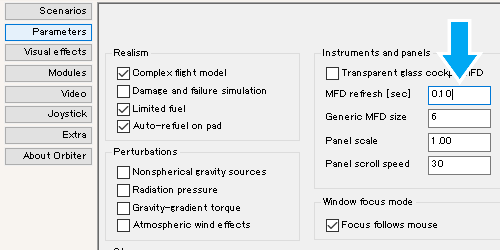
PCスペックによっては、かえって重くなることがある。
そのような場合は、1.00に戻す。
TransXの操作
TransX2
TransX2は、「2個目のTransX」である。
軌道が赤色で表示されるので区別できる。
- TransX2とTransXの機能は同じ
- TransX2とTransXはデータを共有しない
- TransX2はTransXで発生したバグの影響を受けない
TransXを複数、例えば左右のMFDで開いた場合、すべてのデータが共有される。
左のMFDでマニューバを修正したら、右のMFDにもその変更が反映される。
左のMFDでTransX、右のMFDでTransX2を開いた場合は、データが共有されない。
左右両方でTransX2を開いた場合は、データが共有される。
TransX単体では、複数のプラン・マニューバを同時に作成できない。
例えば、地球―火星軌道と、地球―金星軌道を並行して作成できない。
このようなとき、TransX2とTransXを同時に開いておけば、それぞれ別の計算をさせることができる。
また、TransX2はTransXで発生したバグの影響を受けないため、非常用の予備として使用できる。
TransXの新機能
最新バージョンでは、以下のような機能が追加されている。
- Auto-center機能を有効にすると、マニューバ中に自動で機体の向きを制御してくれる。
- 惑星間移動のPlanを作成するとき、Auto-min機能を有効にすると、自動でDeltaVを計算する。
- Burn time calculatorやLaunchMFDと連携させると、自動でエンジンを噴射してくれる。